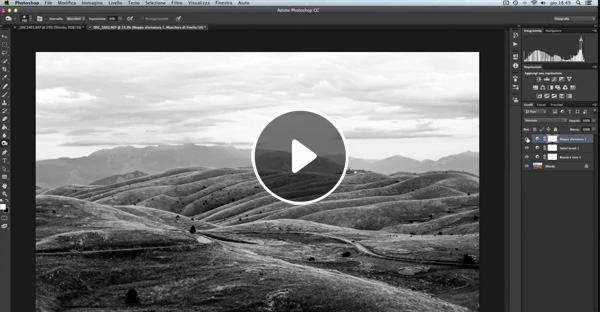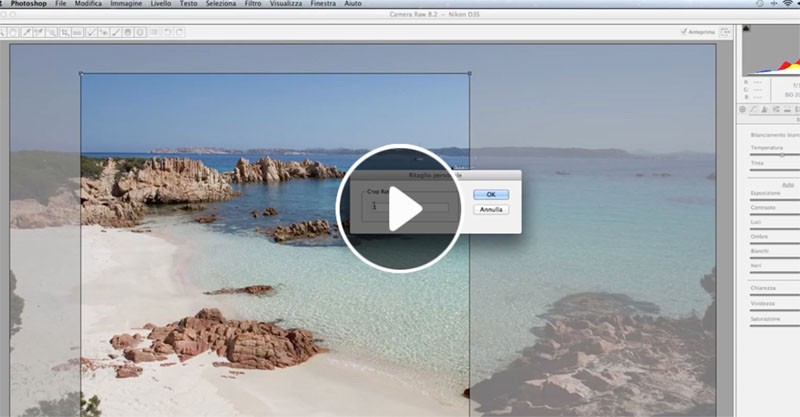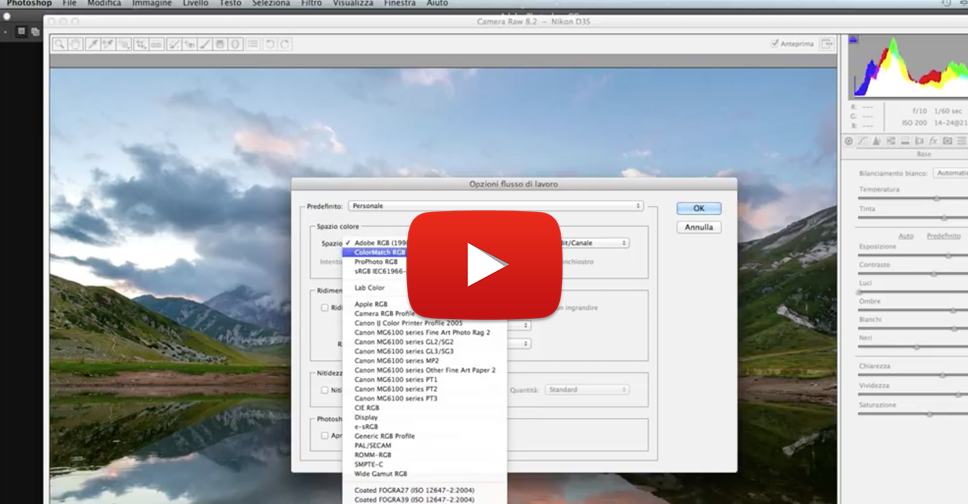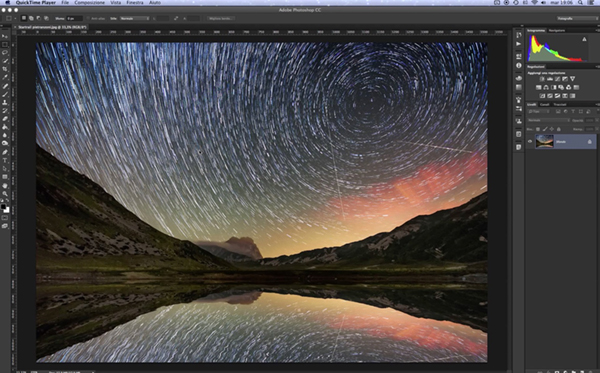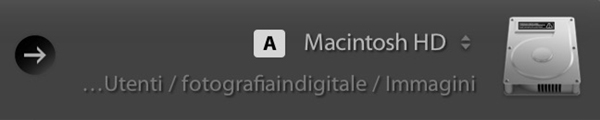Dopo aver visto nel tutorial Camera Raw come convertire una foto in bianco e nero, passiamo ora a vedere come realizzare delle splendide immagini monocromatiche con gli strumenti di Photoshop e quindi elaborare il tuo file in maniera più precisa.

Come dicevamo nell’articolo precedente, convertire una foto in bianco e nero richiede una certa dimestichezza con il fotoritocco e di conseguenza conoscere alcuni processi da effettuare per ottenere delle immagini significative. In Photoshop abbiamo parecchi strumenti che ci aiutano a elaborare il nostro file, dalle curve ai vari plugin che si possono acquistare da terze parti, che hanno dei preset già impostati (questo lo vedremo in un altro articolo).
Tutto quello che devi fare per convertire una foto in bianco e nero, dopo averla aperta in Photoshop, sarà utilizzare inizialmente lo strumento “mappa sfumatura” e impostare come tonalità quella monocromatica, così convertirai la tua immagine in scala di grigi; dall’immagine ottenuta, il passaggio successivo sarà quello di applicare un maggiore contrasto dove necessario; intervenendo con le curve agirai su tutta l’immagine, mentre con gli strumenti “brucia” e “scherma” potrai intervenire selettivamente solo sulle parti che ti interessa rendere più nere o più bianche, eliminando così quel fastidioso grigio che spesso rende le nostre foto piatte e prive di personalità. Come vedi basta un po’ di pratica con il fotoritocco per ottenere delle immagini più accattivanti e simili a quelle che si ottenevano in camera oscura quando eri te a dover decidere mezzo di contrasto e tempi di esposizione, con la differenza che in digitale ora siamo più liberi di sperimentare e creare.
Se hai trovato questo tutorial su come convertire una foto in bianco e nero interessante, aiutaci a condividerlo con i tuoi amici oppure registrati alla nostra newsletter per restare aggiornato su questo e molti altri argomenti interessanti.
[mailmunch-form id=”154882″]